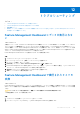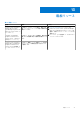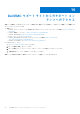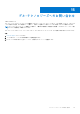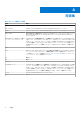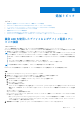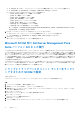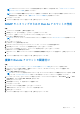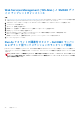Users Guide
Table Of Contents
- Microsoft System Center Operations Manager向けDell EMC Server Management Pack Suiteバージョン7.2 ユーザーズ ガイド
- SCOM向けDell EMC Server Management Pack Suite(DSMPS)について
- DSMPSのサポート マトリクス
- DSMPSのインストール
- DSMPSのモニタリング機能を使用したSCOMコンソール上でのPowerEdgeサーバーの検出および管理
- PowerEdgeサーバーおよびラック型ワークステーションのDSMPSモニタリングの拡張可能エディションおよび詳細エディション
- PowerEdgeサーバーおよびラック型ワークステーションの検出と分類
- SCOMエージェント管理を使用したPowerEdgeサーバーの検出
- SCOMコンソールでのDell EMC PowerEdgeサーバーのモニタリング
- iSM-WMIを使用したSCOMコンソール上のPowerEdgeサーバーの検出および管理
- DSMPSを使用したSCOMコンソールでのDRACの検出と管理
- DSMPSモニタリング機能用のSCOMコンソールでサポートされているタスク
- DSMPSレポートの生成
- DSMPSのアップグレード
- DSMPSのアンインストール
- 参照トピック
- DSMPSでサポートされているモニタリング機能
- 検出されたデバイスの重要度レベル
- OMSAを使用したPowerEdgeサーバーおよびラック型ワークステーションのDSMPSモニタリングでサポートされている検出機能
- DRACのモニタリング用にDSMPSでサポートされている検出機能
- DSMPSのさまざまなモニタリング機能によってモニタリングされるハードウェア コンポーネント
- DSMPSのモニタリング機能で提供されるビュー オプション
- iSM-WMIを使用したDSMPSの主なPowerEdgeサーバー モニタリング機能
- DSMPSユニットのモニター
- DSMPSのさまざまなモニタリング機能によって使用されるイベント ルール
- トラブルシューティング
- 追加リソース
- Dell EMCサポート サイトからのサポート コンテンツへのアクセス
- デル・テクノロジーズへのお問い合わせ
- 用語集
- 追加トピック
● -I lanplus -H と入力し、ドロップダウン メニューから[IPMI 機能を伴うリモート アクセス IP]を選択します。
● -U <username> -P <password> -k <kgkey> <IPMI Task String> と入力します。
● [<IPMI Task String>] を次のいずれかのオプションと置き換えます。
○ power status(電源ステータスの確認 タスクの場合)
○ power on (電源オン タスクの場合)
○ power soft (正常電源オフ タスクの場合)
○ power off(強制電源オフ タスクの場合)
○ power cycle (パワーサイクル タスクの場合)
○ power reset (電源リセット タスクの場合)
○ identify on (LED 識別表示オン タスクの場合)
○ identify off (LED 識別表示オフ タスクの場合)
例:-I lanplus -H Target/Property[Type="Dell.WindowsServer.Server"]/RemoteAccessIP$ -U root
-P<password> -k <kgkey> power status
5. LED のオン/オフのタスクについては、次の形式で CLI パラメーターを入力します。
● -ip と入力し、ドロップダウン メニューから[IPMI 機能を伴うリモート アクセス IP]を選択します。
● 「-u <username> -p <password> -k <kgkey> <IPMI task string>」と入力します。
6. [作成]をクリックします。
新しい BMC タスクそれぞれに対して、これらの操作を実行します。
Microsoft SCOM 向け Dell Server Management Pack
Suite バージョン 6.0 からの移行
SCOM 向け Dell Server Management Pack バージョン 6.0 までは、ライセンスを管理するために Dell Connections License Manager
(DCLM)が必要でした。Dell Server Management Pack Suite バージョン 6.1 以降では、DCLM は必要ありません。DCLM が削除され
ると、ライセンス数の強制はなくなります。デル・テクノロジーズから購入したライセンス数の上限に達した場合または超過した場
合でも、SCOM 向けサーバーおよびラック型ワークステーションのモニタリング(ライセンス対象)機能を使用して PowerEdge サ
ーバーを引き続き管理できます。[ライセンスの使用状況の確認]セクションでは、適切なライセンス権利をデルから購入するため
に、管理対象のノード数を決定する手順を説明します。管理するノード数が購入したライセンス数を超えた場合には、追加ライセ
ンスを購入する必要があります。
SCOM 向け Dell Server Management Pack Suite バージョン 6.0 用に購入したライセンスは、SCOM 向け Dell Server Management Pack
Suite バージョン 6.1 以降にも適用されます。そのため、製品のアップグレード後も以前のライセンスは引き続き有効であり、以前
購入したライセンスで規定された許容数までサーバーを管理できます。
トラップとトラップベースのユニット モニターをモニタリ
ングするための SCOM の設定
このタスクについて
SCOM でトラップとトラップベースのユニット モニターをモニタリングするには、次の手順を実行します。
手順
1. SCOM コンソールを起動し、[管理]を選択します。
2. [管理]ペインで、[Run As 設定] > [プロファイル]と移動します。
3. 使用可能なプロファイルのリストから、[SNMP モニタリング アカウント]を右クリックし、[プロパティ]をクリックします。
[はじめに] 画面が表示されます。
4. [次へ]をクリックします。
[Run As プロファイルの一般プロパティの指定] 画面が表示されます。
5. [次へ]をクリックします。
[Run As アカウント] 画面が表示されます。
6. [追加]をクリックします。
7. デバイスを検出するには、[Run As アカウント]ドロップダウン メニューからコミュニティー文字列を選択します。
66 追加トピック